栃木市レッスン風景Scratch【ドライブゲーム】プログラミングでオリジナルゲームを作ろう!
本日はScratch(スクラッチ)の授業です。
スクラッチは、パソコンを使ったプログラミングアプリですが、学校でもプログラミングの教材として取り入れているところも多いようです。
今日はこのスクラッチを使って、『ドライブゲーム』を基本としたオリジナルのゲームを作りました!
ドライブゲームとは?
今回基本とするゲームは『ドライブゲーム』となりますが、画面上から、色々な車が下りてくるので、自分がコントロールする車へ当たらないように左右のキーボードで操作をするゲームです。
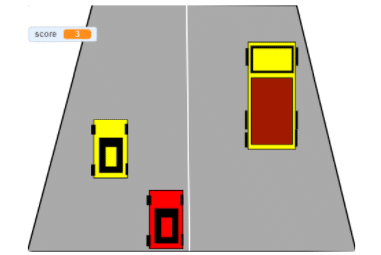
背景を選ぼう
ステージとなる背景を選びます。
ここで、『ドライブゲーム』と固定してしまうと、選ぶ背景も似たり寄ったりになってしまいそうだったので、今回は自由に選んでもらいました。
ベースはドライブゲームですが、ステージや障害物はそれぞれ生徒の好みで選んでもらいました☆彡
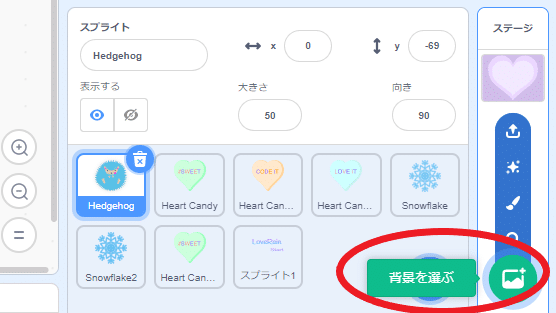
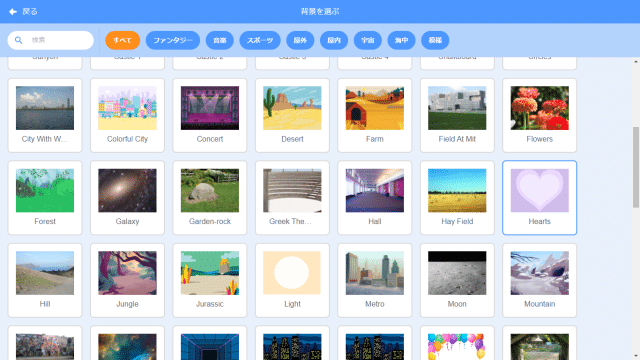
画面右下の、赤丸のところから背景を選んでいきます。
様々なシチュエーションに合わせられるように、既存の背景がストックされています。
もちろん、オリジナルで描いていくことも可能ですが、今回はあるものから選んでもらうことにしました。
スプライトを選ぼう
次に、操作するスプライトをを選んでいきます。
こちらも、画面右下の赤丸のところから選びます。
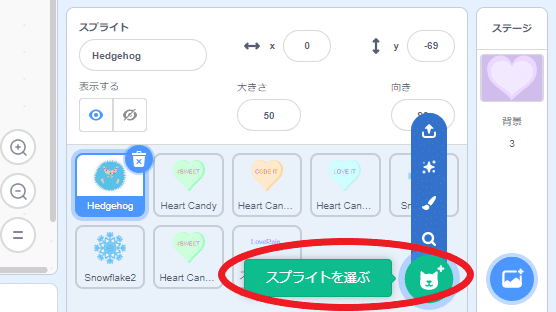
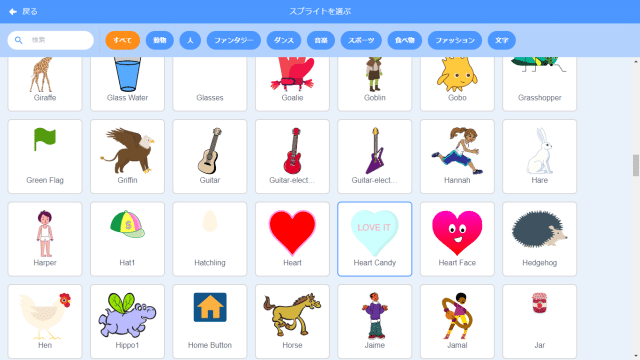
スプライトを編集してみよう
既存のイラストを選んだら、スプライトを少しカスタムしていきます。
生徒Aちゃんが選んだのは、かわいらしいハリネズミのキャラクターです。
正面を向いたスプライトを、右に移動するときは右向きに、左に移動するときは左向きに向きを変えたところを表現します。
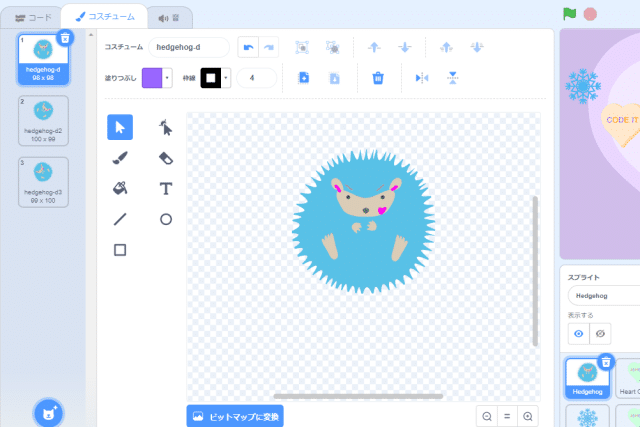
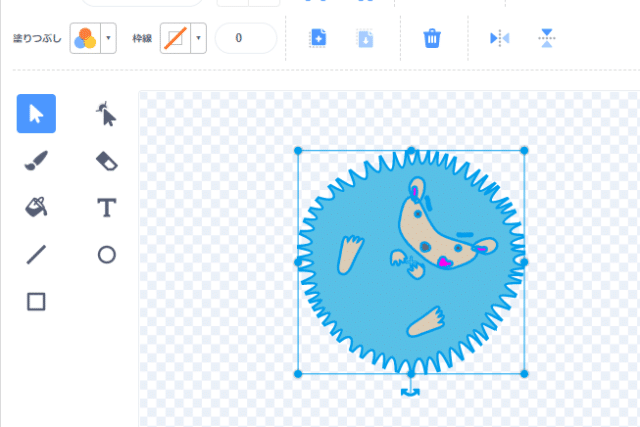
プログラムをつくる

必要なイラストを用意出来たら、次はそれぞれのイラストにプログラムを付けて行きます。
まずは、自分で操作するスプライト(Aちゃんはハリネズミ)のプログラムです。
)ハリネズミのプログラム
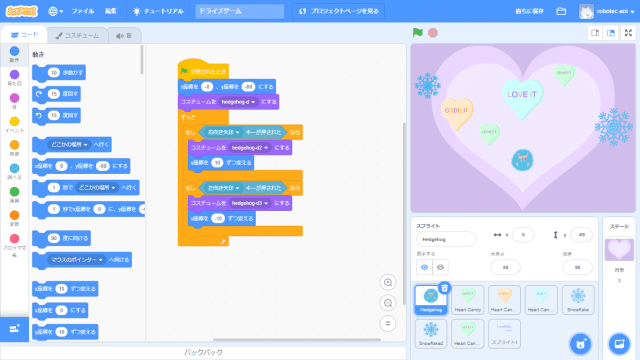
ゲーム上で、操作をするハリネズミは左右にしか動かしません。
画面の下の方にスタート位置を配置をしたら、X座標とY座標を固定したプログラムを最初に置きます。
こうすることで、ゲームを進めてどの位置でハリネズミが止まっても、ゲームスタートと同時に最初の位置へ戻るようになります。
さらに、キーボードの右矢印を押すと、右に移動し(コスチュームを右に傾いたイラストにする)、左矢印を押すと、左に移動(コスチュームは左に傾いたイラスト)するようにします。
それを繰り返すために【ずっと】のプログラムを入れています。
)障害物(ハート・雪の結晶)のプログラム
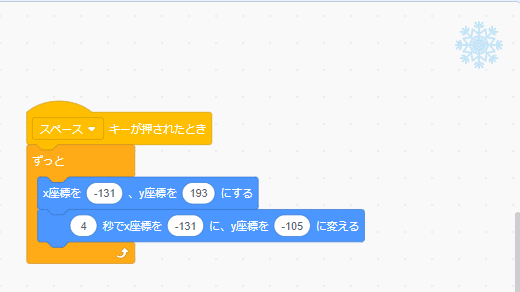
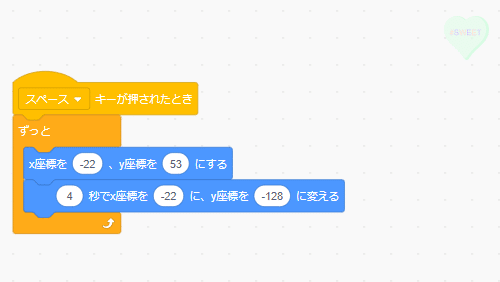
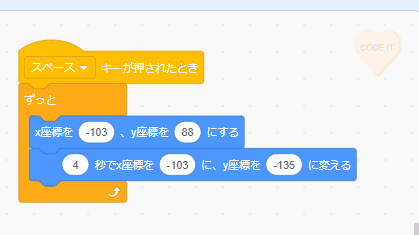
こちらもまずは、ゲームスタート時の座標を決めます。
イラストをマウスで移動したら、その時点のX座標Y座標の数値が入ったプログラムブロックを入れます。
さらに、今度はこれらの障害物は、画面上から下へ移動させますので、X座標(横軸)の数値は変えずに、Y座標(縦軸)の数値を画面下まで移動した数値に指定します。
また、『何秒で』・・・という数値は、障害物が移動する速さになりますので、障害物によってスピードを変えてみると、ゲームとして面白くなりますよね!
それらを踏まえて、各々が自由に設定をしてもらいました。
ゲームを動かしてみよう!
プログラムを作ったら、試しに動かしてみます。

ゲームの動きを確認しながら、障害物のスピードを変えてみたり、落ちてくる位置を変えてみたりと、微調整を行ってくれました。
今回の授業で完成したのはここまででしたが、このゲームをより難しくするなら、障害物にあたってしまったら、画面を切り替えて『ゲームオーバー』にしたり、点数を表示したりすることが出来ます。
Scratchは無料でダウンロードできるアプリですので、続きをやりたい生徒さんはご自宅で楽しむことも出来ます!ぜひチャレンジしてもらいたいですね!
授業では引き続きいろいろなカリキュラムに挑戦していこうと思います☆彡
**************
ロボット・プログラミング教室ロボテックでは、子どもたちが興味を持つブロックという教材を通じて、強要されることなく自然な流れで課題を解決し、それを発表する、さらには他の人の意見に耳を傾けるという力を育んでいきます。
ロボテックでは、ロボットづくり・マインクラフトでゲームづくり の無料体験を行っております。
お気軽にお申し込みください!
無料体験のお申込みはこちら

